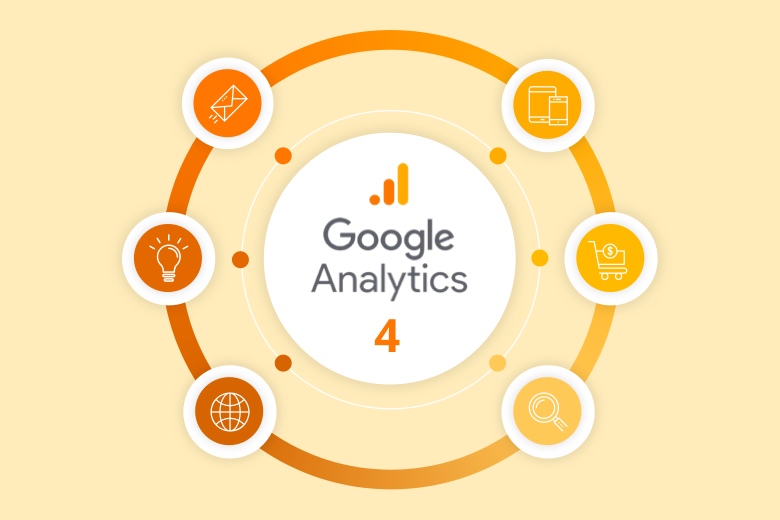
Une transition en douceur vers Google Analytics 4 : Guide étape par étape
Introduction à Google Analytics 4
L’heure est venue d’adopter Google Analytics 4 (GA4), la nouvelle version du célèbre outil d’analyse de trafic et de suivi des indicateurs clés de performance pour les sites Web. À partir du mois prochain, Universal Analytics sera remplacé par GA4 dans l’optique d’apporter des innovations importantes, notamment concernant l’intelligence artificielle et la protection des données.
Cette version a été disponible en bêta depuis octobre 2020 et apporte son lot d’améliorations :
- Une protection accrue des données personnelles avec une meilleure confidentialité des données;
- La possibilité de croiser facilement les données provenant du Web et des applications mobiles;
- Une meilleure reconnaissance des utilisateurs multi-appareils et multi-navigateurs;
- Une mesure d’événements plus flexible;
- Une intégration simplifiée avec Google Ads.
Dès le 1er juillet, les propriétés Universal Analytics cesseront de recueillir et traiter de nouvelles données, rendant ainsi indispensable la transition vers GA4.
Vérifier si vous êtes déjà sur Google Analytics 4
Pour déterminer si vous utilisez déjà GA4, référez-vous à la structure de votre identifiant de propriété Google Analytics :
- Si l’ID commence par UA-, alors vous utilisez Universal Analytics;
- Si l’ID est composé d’une série de chiffres, alors vous êtes déjà sur Google Analytics 4.
Étapes pour migrer d’Universal Analytics vers GA4
Étape 1 : Lancer l’assistant de configuration
Commencez par utiliser l’assistant de configuration fourni par Google, ou accédez directement à Google Analytics puis à Administration > Colonne Propriété > Assistant de configuration GA4.
Étape 2 : Configurer le flux de données
Ici, deux options se présentent :
- Configuration automatique : Si Google Analytics peut réutiliser le marquage Universal Analytics pour une configuration automatique de GA4, un bouton « Créer une propriété » apparaîtra;
- Configuration manuelle : En cas d’impossibilité d’utilisation du compte Universal Analytics, cliquez sur « Créer et continuer » puis configurez manuellement une balise Google en fonction de votre situation.
Étape 3 : Activer les signaux de Google
Dans l’assistant de configuration, cliquez sur « Actions », puis sur « Gérer les signaux de Google ». Dans l’onglet Collecte des données, activez l’option permettant la collecte de données par des signaux Google.
Étape 4 : Configurer les conversions
Utilisez l’outil de migration des objectifs permettant d’intégrer les objectifs Universal Analytics dans GA4. Cliquez sur « Configurer les conversions » sous Paramètres de propriété, puis importez les objectifs Universal Analytics et sélectionnez ceux que vous souhaitez recréer en tant qu’événements de conversion dans votre nouvelle propriété GA4.
Étape 5 : Intégrer les utilisateurs
Google fournit également un outil automatique permettant la migration des permissions des utilisateurs d’Universal Analytics vers GA4, nécessitant l’utilisation de l’extension Google Sheets appelée « GA4 Migrator pour Google Analytics ». Le processus consiste à importer les autorisations des utilisateurs d’une propriété Universal Analytics, déterminer les règles de migration pour chaque utilisateur et exporter ces autorisations vers votre propriété GA4.
Étape 6 (bonus) : Lier avec Google Ads
Pour gérer vos campagnes publicitaires, il est nécessaire de lier Google Ads à votre nouvelle propriété GA4. En utilisant l’outil de liaison des annonces dans l’assistant de configuration, recréez les liaisons existantes depuis UA ou créez-en de nouvelles :
- Localisez la section « Google Ads » dans l’assistant de configuration et cliquez sur « Lier à Google Ads », puis sélectionnez « Importer depuis Universal Analytics »;
- Choisissez les associations Google Ads que vous souhaitez importer et cliquez sur « Importer les liens sélectionnés », suivi de OK.
En suivant ces étapes, il vous sera facile de migrer votre audience et d’importer vos conversions pour profiter pleinement des avantages offerts par Google Analytics 4.